펜심 교체
팁: 펜심이 약 1mm(1/25 인치)이거나 날카로운 날이 있는 경우 펜심을 교체하십시오.
본 페이지의 주제
펜심 교체
- 장치에 포함되어 있는 경우 둥근 금속 펜심 제거 도구를 사용하여 펜촉을 제거합니다. 금속 펜심 제거 도구가 포함되어 있지 않은 경우 내장된 펜촉 제거 도구를 사용합니다. 추가 참조: 펜심 제거 도구를 찾을 수 있는 곳
- 교체 가능한 펜심을 가져와서 새 펜심 끝을 펜 본체에 똑바로 밀어 넣으십시오.
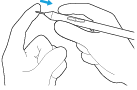
- 멈출 때까지 천천히 그리고 단단히 펜심을 밀어 넣습니다.

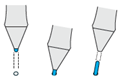
펜심 제거 도구를 찾을 수 있는 곳
대부분의 장치에는 둥근 금속 펜심 제거 도구가 박스에서 Wacom 장치와 함께 제공됩니다.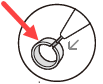
다른 장치에는 내장형 펜심 제거 도구가 제공됩니다:  이 내장형 펜심 제거 도구는 다양한 위치에 배치할 수 있습니다:
이 내장형 펜심 제거 도구는 다양한 위치에 배치할 수 있습니다:
- 펜 홀더 하단:
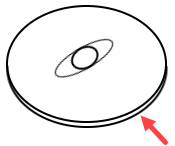
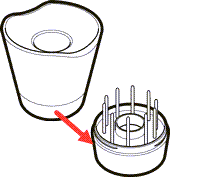
펜 홀더는 구입한 Wacom 장치에 따라 다릅니다. - 장치의 측면에 부착된 분리 가능 펜 홀더:
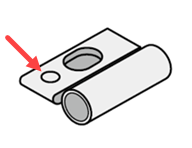
펜 홀더는 구입한 Wacom 장치에 따라 다릅니다. - 내장형 스탠드 다리 중 하나의 아래:
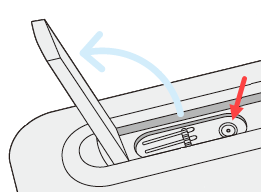
내장형 스탠드 다리는 구입한 Wacom 장치에 따라 다릅니다. - 펜 내부:
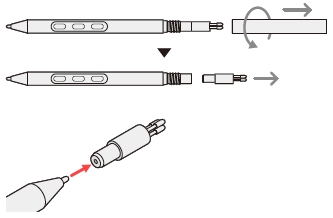
- 펜 홀더 내부:
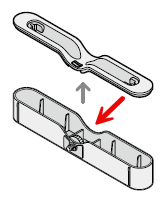
교체 가능한 펜심을 찾을 수 있는 곳
여분의 펜심은 다른 장치에 장착되어 다른 장소에 보관되어 있습니다. 먼저, 장치가 포장되었던 상자를 살펴봅니다. 펜심이 없으면 다음 장소에서 확인하십시오:
- 분리가 되는 펜일 경우, 펜심을 펜 안에 보관할 수 있습니다.
- 장치에 펜 케이스가 포함된 경우 펜 케이스를 확인해봅니다.
- 장치 후면에 분리 가능한 보관함 커버가 있을 경우 밀어서 여십시오.
- 장치에 펜 꽂이가 포함된 경우 펜 꽂이를 돌리십시오.
- 장치에 펜 홀더가 부착된 경우 펜 홀더를 확인해봅니다.
- 장치에 내장된 스탠드 다리가 있는 경우 다리 중 하나 아래에 교체용 펜심이 있을 수 있습니다.
Pro Pen 2 스탠드에 대한 팁: 스탠드 바닥의 점들을 일직선으로 배열하여 다시 나사로 고정할 수 있습니다. 그런 다음 딸깍 소리가 나면서 제자리에 고정될 때까지 받침대 바닥을 부드럽게 오른쪽으로 당깁니다.
펜심이 더 필요한 경우 와콤 스토어에서 구입할 수 있습니다.
| | 내 정보를 공유하지 마세요 | | 쿠키 | | 이용 약관 | | 개인정보 보호정책 |